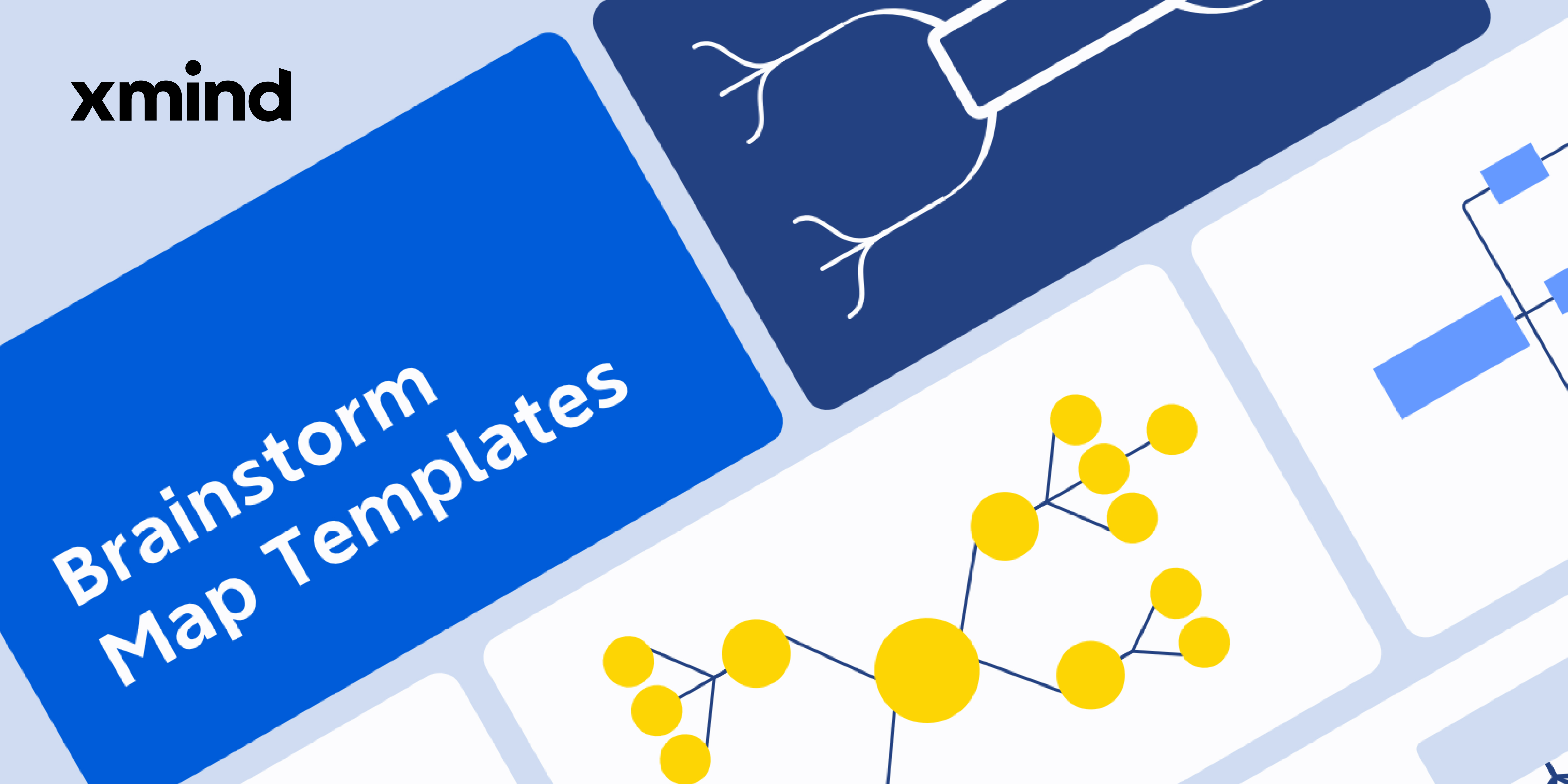Feb 21, 2023
「超簡単」マインドマップを楽しく作成するガイド
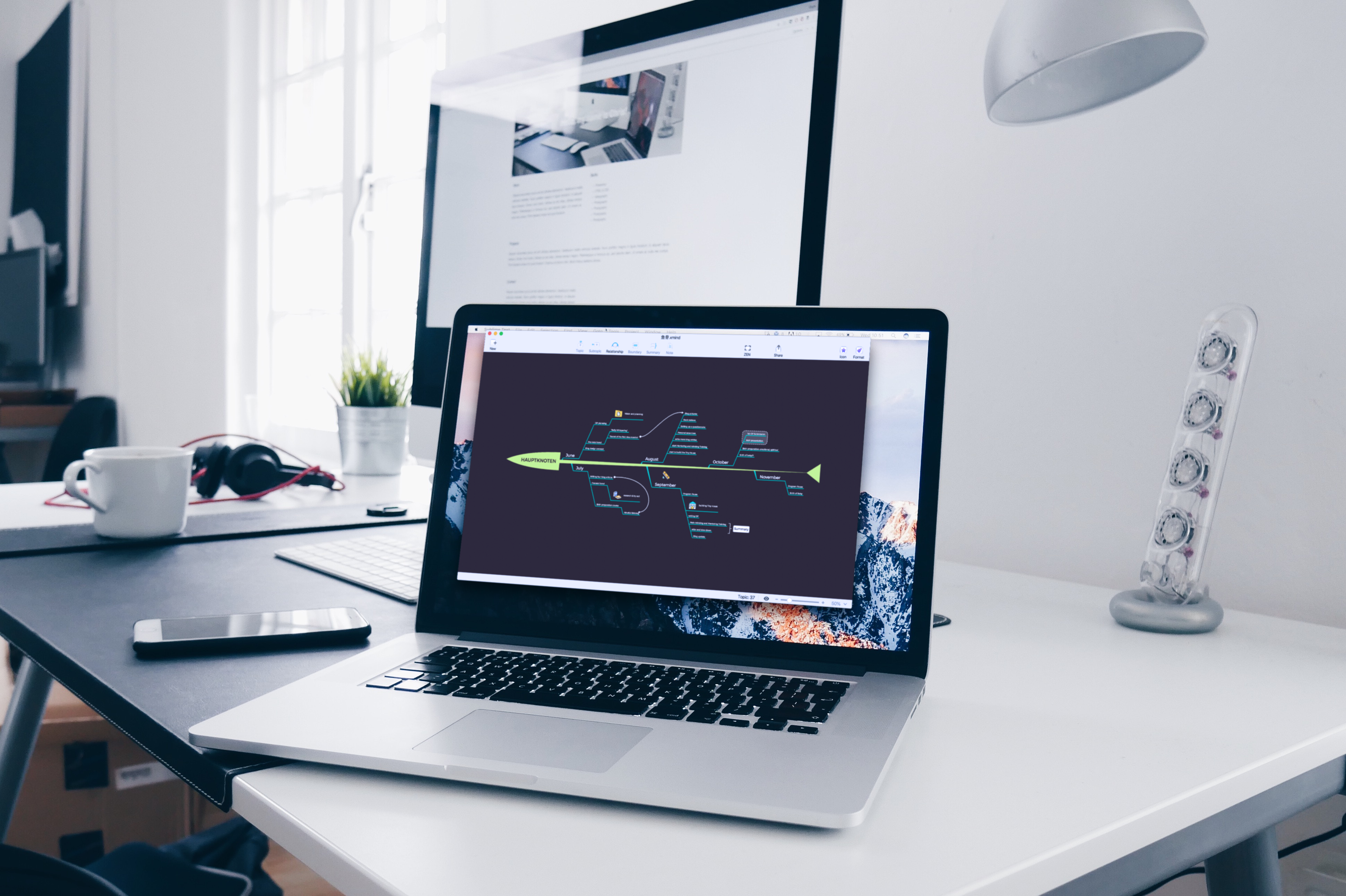
Feb 21, 2023
「超簡単」マインドマップを楽しく作成するガイド
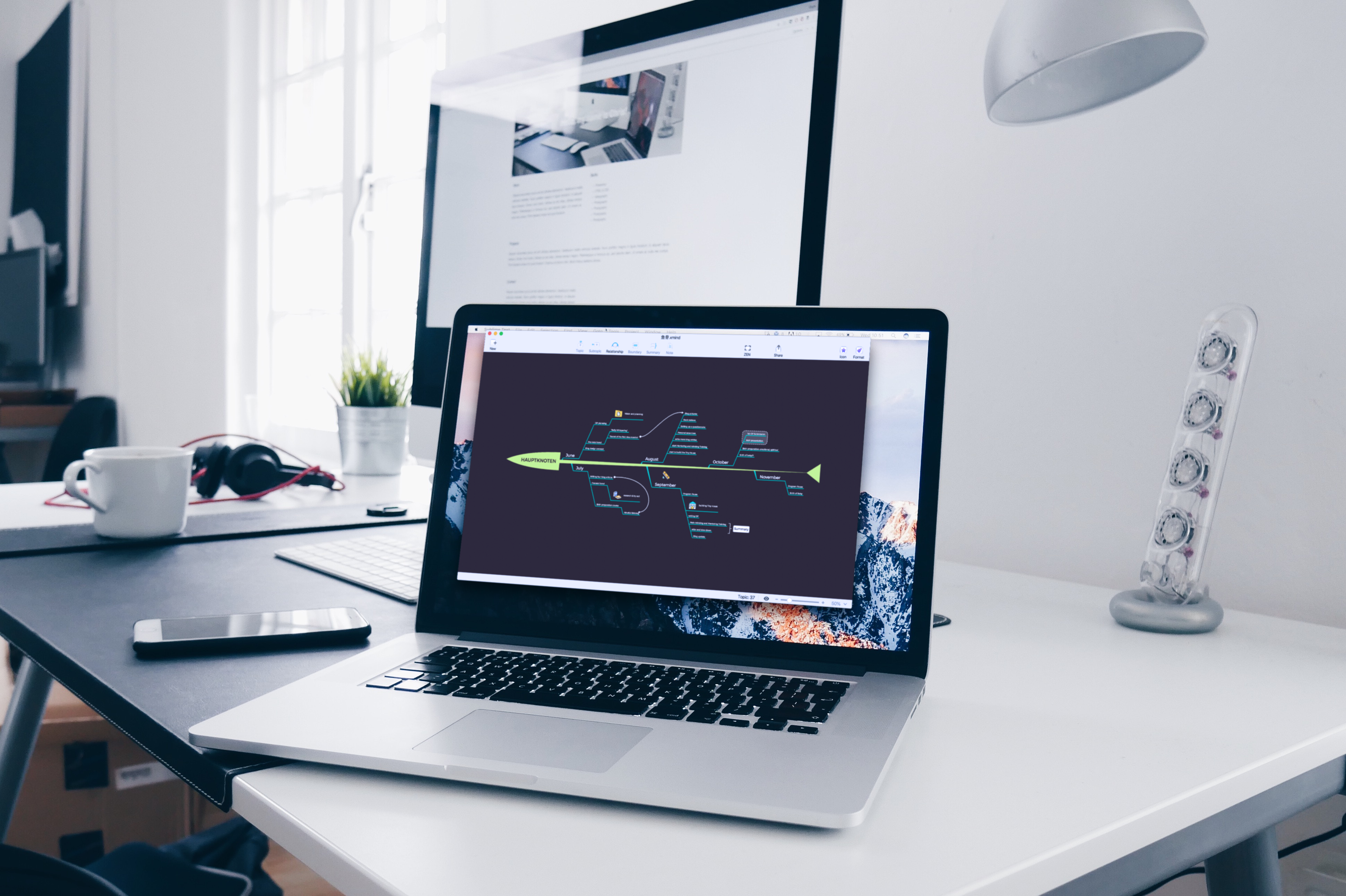 マインドマップは、中心となるトピックから分岐させ、さまざまなレベルのトピックの相互下位の関係を示し、キーワード、画像、色などの要素を入れて、思考やアイデアを論理的で視覚的に整理できる方法です。
マインドマップは、中心となるトピックから分岐させ、さまざまなレベルのトピックの相互下位の関係を示し、キーワード、画像、色などの要素を入れて、思考やアイデアを論理的で視覚的に整理できる方法です。
マインドマップの使い始める
マインドマップの使い方が分からないXmind初心者は、本記事ぜひお読みください。
Xmindをダウンローしてから、操作画面に慣れて、マインドマップを書き始めます。
👇ダウンロード先
Windows/Mac/Linuxの場合:https://xmind.app/jp/download/
モバイルやタブレットの場合、AppstoreまたはGooglepalyに移動してダウンロードしてください。
Xmind101
マインドマップを新規する
Xmindを開きた時に、新しいキャンパスが目の前に映してくれます。もちろん、ソフトに内蔵されているテンプレートを選択し、綺麗なマップアップを作成することができます。また、弊社のギャラリーサイトにたくさんのユーザ投稿が特集されています。ほかのユーザの投稿を見て、インスピレーションを与えてくれるかもしれません。

さらに、上部のツールバーから「ファイルーインポート」から多様なフォーマットファイルをインポートできます。

トピックの追加
マインドマップには、トピック、メイントピック、サブトピック、フローティングトピックという4種類トピックがあります。
Tabキーを押して、中心トピックからメイントピック、サブトピックを作成することができます。また、ダブルクリックでフローティングトピックを作成することができます。

マインドマップにほかのファイルを添付する
上部のツールバーから「挿入」をクリックして、メモ、リンク、添付ファイルなたくさんのファイルを挿入することができます。

「削除」と「元に戻す」
ターゲット要素を選択して削除するか、Command/Control+Zキーを使って、簡単に削除できます。
テーマ、色、テキストの書式を変更する
変更したい内容は、フォーマットパネルで確認することができます。

共有とエクスポート
Xmind はPNG、SVG、PDF、OPMLなどの豊富な形式にエクスポートに対応できます。また、作成したマインドマップをXmindに共有すれば、Xmindのギャラリーに特集される可能性があります。そうすると、もっと多くのユーザはあなたの作成を拝見いただけます。


ZENモード
ZENモードは、マインドマップの編集に集中させられます。

ピッチ
ワンクリックで、作成したマインドマップをスライドーになれば、大変助かりますね。今、Xmindのピッチ機能
を使って、それを実現できます。ブレーンストーミングからプレゼンテーションまで、パワーポイントでの面倒なスライドの積み重ねとはおさらばです。

アウトライナービュー
ソフトの右下の「アウトライナー」をクリックして、ワンクリックで作成したアウトライナービューに切り替えます。Xmindは、思考を整理するため様々n構造を提供しています。

以上です。Xmindを使い始めるために知っておくべきことは、これで全部です。全然難しくないですよね?さぁ、今すぐ最初のマインドマップを作りましょう。
さらに投稿
生産性を向上させるための効果的な休憩方法
本記事では、生産性を向上させるたの効果的な休憩方法について詳しく紹介します。

5ステップでマインドマップを使ってプロジェクト管理を行う
マインドマップでプロジェクトの全体と詳細を管理できるので、複雑なプロジェクトも効率的に進められます。また、マインドマップを使って、タスクの期限や優先度、担当者といった詳細を設定したり、関連タスクを整理したりすることでプロジェクトの全体像を可視化できます。プロジェクト管理に神ツールです。では、Xmindでプロジェクトを効率的に管理する5ステップを詳しく解説します。

「20件以上」効果的なブレーンストーミングを行うためのテンプレートのご紹介
効果的なブレインストーミングを行うコツのは、適切な構造です。この記事’では、すべてのブレスト場面をカバーする20以上のテンプレートを提供します。